Cómo desbloquear su teléfono inteligente Samsung sin su PIN o contraseña
¿Está perdido frente a su teléfono inteligente Samsung, mirándolo con desesperación porque olvidó el código de desbloqueo? Esa puede ser una experiencia muy molesta, pero no es el fin del mundo. En el mejor de los casos, aún puede desbloquear su teléfono sin una contraseña. En el peor de los casos, los dispositivos Samsung también se pueden restablecer sin PIN. Revisaremos todas las posibilidades en nuestro manual aquí.
Si usa un teléfono inteligente Samsung, está protegido por varios mecanismos de seguridad. Eso está muy bien hasta que te encierres, ya sea por accidente o por diseño. Si el sensor de huellas digitales ya no funciona y el reconocimiento facial también falla, aún puede ingresar su PIN. Pero, ¿y si ha olvidado el código de desbloqueo?
En este caso, tienes varias opciones para desbloquear tu dispositivo Samsung. Sin embargo, algunos de ellos tienen consecuencias desagradables. En el mejor de los casos, desbloquea su teléfono inteligente a través de la computadora antes de continuar con un PIN nuevo. En el peor de los casos, tendrá que reiniciar su teléfono inteligente, lo que resultará en la eliminación de todos los datos que contiene, pero al menos podrá seguir utilizándolo.
- Desbloquee su teléfono inteligente con Samsung Find My Mobile
- Recordatorio:¿Has usado Smart Lock?
- Restablecer su teléfono inteligente desde otro dispositivo
- Restablezca su teléfono inteligente con solo presionar una tecla
Con los dos últimos métodos, es un mal necesario resetear tu smartphone. No hace falta decir que debe hacer una copia de seguridad de sus datos de antemano. Esto también es posible en algunas circunstancias si su teléfono inteligente está bloqueado. Puede encontrar más información sobre este tema en nuestro artículo especial sobre cómo hacer una copia de seguridad de su teléfono inteligente.
Desbloquee su teléfono inteligente Samsung con "Buscar mi móvil"
Comencemos con la solución propia de Samsung, que se conoce como "Find My Mobile". Para usar la plataforma, primero necesitará una cuenta de Samsung configurada en su teléfono inteligente. Si no tiene una cuenta de Samsung antes, lamentablemente tendrá que pasar a la siguiente opción.
Además, su teléfono inteligente debe tener una conexión a Internet activa, ya sea a través de una red Wi-Fi o una red móvil. ¿Se cumplen estos requisitos? Entonces comencemos:
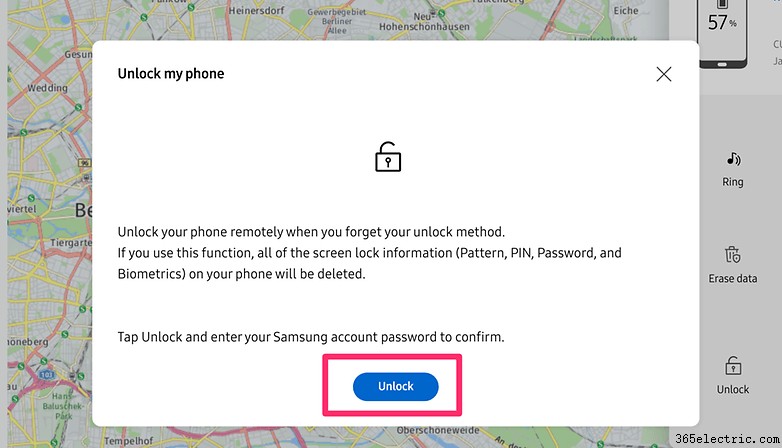
- Ve a Find My Mobile en tu navegador.
- Inicie sesión aquí con la información de su cuenta o su cuenta de Google.
- Haga clic en Más .
- En la parte inferior está Desbloquear opción.
- Ingrese su contraseña nuevamente y seleccione Desbloquear .
Al crear estas instrucciones, el sitio web me mostró un mensaje de error. Es bastante tonto que para usar el desbloqueo remoto, primero tenga que habilitar un interruptor en la configuración de su teléfono inteligente Samsung. Incluso si esto es de poca utilidad para usted en su situación actual, puede encontrar el interruptor requerido para uso futuro en Configuración> Datos biométricos y seguridad> Buscar mi móvil> Desbloqueo remoto .
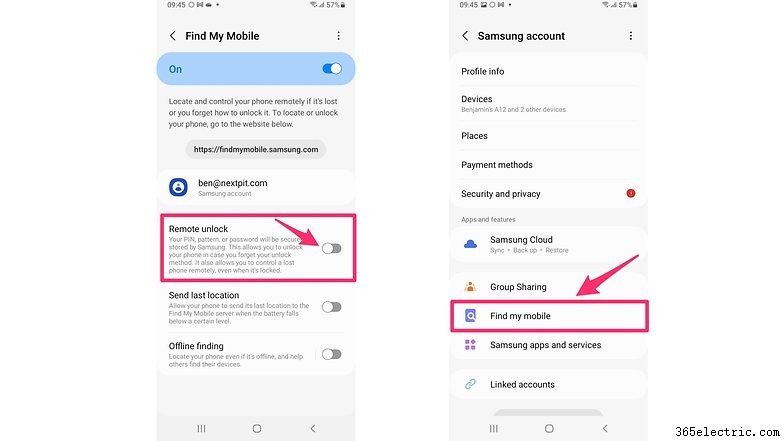
Si no puede desbloquear su teléfono a través del servicio de Samsung, lamentablemente tendrá que restablecerlo. Por supuesto, esto es a menos que haya utilizado la función "Smart Lock" en el pasado, que está disponible en todos los dispositivos Android.
¿Has usado Smart Lock?
Tal vez no pensó en ello en su estado de pánico, pero ¿posiblemente configuró la función Smart Lock en un dispositivo o red WLAN? Esta es una característica del sistema que se encuentra en Android que le permite omitir la autenticación en el teléfono inteligente en combinación con ciertos dispositivos o ubicaciones.
Smart Lock también funciona con auriculares Bluetooth u otros dispositivos. Desafortunadamente, no puede configurar la función sin un código de desbloqueo, por lo que esta sección es solo un recordatorio rápido. Si nunca ha oído hablar de Smart Lock, no podrá hacerlo sin reiniciar.
Restablezca su teléfono inteligente a través de un navegador
Si no puede desbloquear su teléfono con Samsung Find My Mobile, deberá restablecerlo. Esto eliminará TODOS LOS DATOS de su teléfono inteligente. Por lo tanto, si no ha realizado una copia de seguridad antes del bloqueo, puede esperar perder una gran parte de sus datos y memorias digitales de un solo golpe.
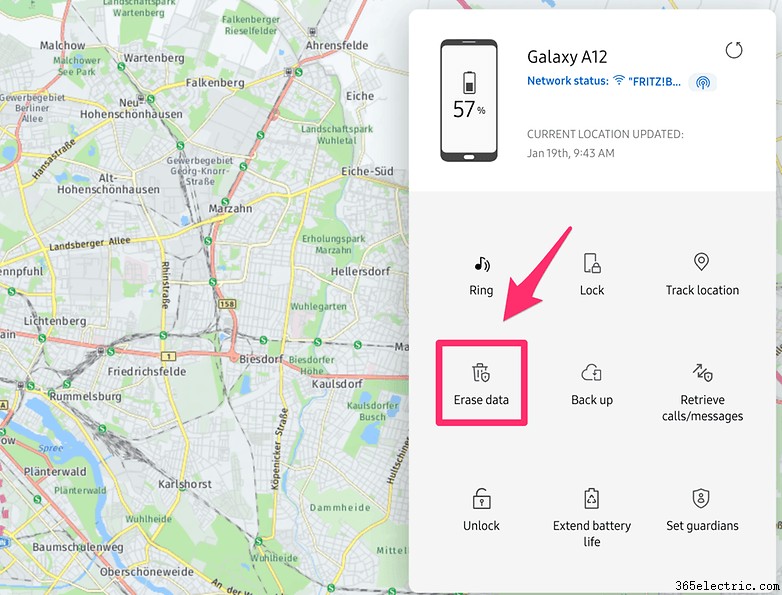
- Vaya a la página de servicio de Google, Buscar mi dispositivo .
- Inicie sesión con su cuenta de Google.
- Seleccione el dispositivo que desea restablecer.
- Seleccione Borrar dispositivo para eliminar todos los datos, incluido el código de bloqueo olvidado, de su teléfono inteligente.
Una vez que haya reiniciado su teléfono inteligente, puede configurarlo nuevamente. Tendrá que iniciar sesión con su cuenta de Samsung y su cuenta de Google nuevamente, y es posible que pueda volver a descargar los datos guardados previamente de esas cuentas al teléfono inteligente. Puede leer acerca de cómo configurar teléfonos Android para obtener más información.
Restablecer smartphone sin navegador
Cada teléfono inteligente se puede restablecer sin una computadora o un segundo teléfono inteligente. Solo tienes que reiniciarlo en modo recovery.
- Restablecimiento completo y restablecimiento parcial:así es como se hace en Android
Tenga en cuenta que hay una característica de seguridad involucrada aquí desde Android Lollipop. Primero deberá iniciar sesión en una cuenta de Google que se activó en el teléfono inteligente antes de la eliminación. Esto es para evitar que los ladrones eliminen el teléfono inteligente a través del modo de recuperación y lo usen después. Si ha utilizado diferentes cuentas, simplemente elija cualquiera de ellas.
Cómo borrar tu smartphone Samsung con una sola pulsación de tecla:
- Apague su teléfono inteligente.
- Mantenga presionado el botón de encendido y el botón para subir el volumen para ingresar al modo de recuperación.
- Navega por el menú usando el control de volumen. Utilice el botón de encendido para seleccionar una opción.
- Seleccione Modo de recuperación y luego Borrar datos/fábrica restablecer y confirme esta opción.
- Una vez que se complete el proceso, su teléfono inteligente se reiniciará y podrá iniciar sesión con su cuenta de Google como de costumbre.

En resumen, solo hay una forma de omitir el patrón de desbloqueo o el PIN en Android sin temer ninguna forma de pérdida de datos. Por lo tanto, siempre debe ser parte de la configuración de su nuevo teléfono inteligente Samsung en el futuro para garantizar que todas las configuraciones adecuadas estén configuradas correctamente en caso de contratiempos futuros.
¿Alguna vez tuviste que reiniciar completamente tu teléfono o el desbloqueo funcionó a través de tu cuenta de Samsung? ¿Le ayudó esta guía y tiene algún otro consejo que deberíamos incluir aquí con respecto a los teléfonos inteligentes Samsung?
Guía actualizada en enero de 2022 con instrucciones actualizadas. Los comentarios existentes en esta página no se eliminaron y pueden hacer referencia a versiones anteriores de este artículo.
- ·Cómo desbloquear una tarjeta SIM Contraseña
- ·Cómo desbloquear un Samsung MAX- DX76 DVD
- ·Cómo desbloquear un Samsung DVD- P380
- ·Cómo desbloquear un Samsung PN50B450
- ·Cómo desbloquear un Blackberry sin contraseña
- ·Cómo desbloquear tu Samsung SGH - A237
- ·Cómo borrar una contraseña en un Samsung T509
- ·Cómo desbloquear su A117 Samsung SGH
